Als je een dual-boot-systeem hebt en vaak heen en weer schakelt van Vista naar XP, ben je waarschijnlijk al geïrriteerd door het feit dat je moet wachten tot het opstartmenu verschijnt en het juiste besturingssysteem kiest ... en de helft van de tijd dat je stap weg en het start toch op in de verkeerde.
Met enkele eenvoudige batchbestanden en opdrachtregelmagie kunnen we twee snelkoppelingen maken, zodat u eenvoudigweg kunt klikken op "Opnieuw opstarten in XP" of "Opnieuw opstarten in Vista" en u bent klaar.
Maak de snelkoppeling om opnieuw op te starten in XP
Om de snelkoppeling te maken, moeten we een eenvoudig batchbestand maken, wat we kunnen doen door Kladblok te openen en vervolgens de volgende tekst te plakken:
bcdedit /bootsequence {ntldr} /addfirst
Shutdown /r /t 0
De eerste regel voert het hulpprogramma bcdedit uit en stelt de XP-partitie in als een eenmalige opstartstandaard, en vervolgens roept de tweede regel het afsluitcommando op met de herstartoptie.
Als u klaar bent, slaat u het batchbestand op in een map. Zorg ervoor dat u het bestand een naam geeft met de extensie .bat en kies Alle bestanden in de vervolgkeuzelijst "Opslaan als type" (erg belangrijk).

Nu wilt u een snelkoppeling naar het batchbestand maken op een locatie die gemakkelijk toegankelijk is, en het een nuttige naam geven. Open de eigenschappen van de snelkoppeling en klik op de knop Geavanceerd en kies vervolgens Uitvoeren als beheerder. Erg belangrijk!
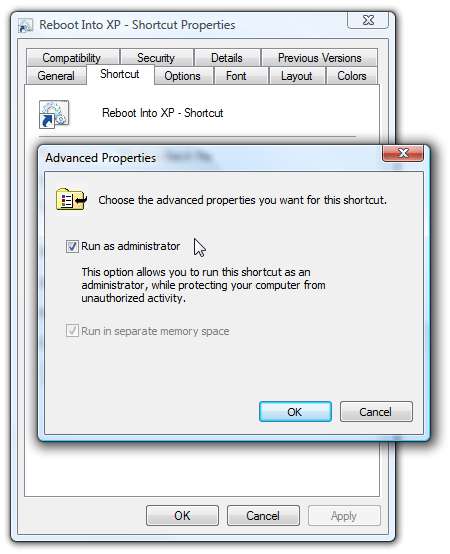
Je kunt de snelkoppeling ook een leuk pictogram geven als je wilt, of niet. Hoe dan ook, je hebt nu een snelkoppeling die je opnieuw opstart in XP door erop te klikken (en door de UAC-prompt te klikken als je UAC hebt ingeschakeld).

Voor extra krediet kunt u ook maak een snelkoppeling die niet om UAC vraagt , maar er zijn nog een paar stappen nodig om.
Maak de XP-snelkoppeling om opnieuw op te starten in Vista
Voor het volgende deel van de tutorial moet je Windows XP gebruiken, omdat we de snelkoppeling gaan maken waarmee je weer in Vista wordt opgestart.
Het eerste dat u moet doen, is uitzoeken op welke stationsletter Windows Vista staat als u in XP werkt. In mijn installatie bevindt Vista zich op de E: -schijf:
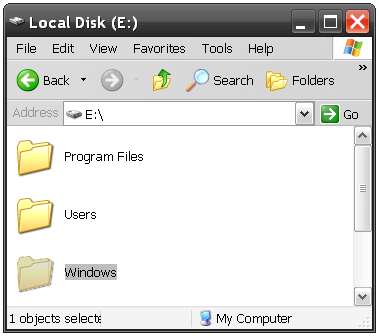
We moeten dit weten, zodat we dezelfde bcdedit-opdracht kunnen uitvoeren als in de eerste stap. Voer het gewoon uit vanaf de opdrachtprompt zonder argumenten zoals deze:
E: \ Windows \ System32 \ bcdedit
Je zult de uitvoer moeten bekijken voor iets dat lijkt op het gemarkeerde gedeelte hieronder, wat de unieke ID is van je Vista-partitie voor zover het bcdedit betreft.
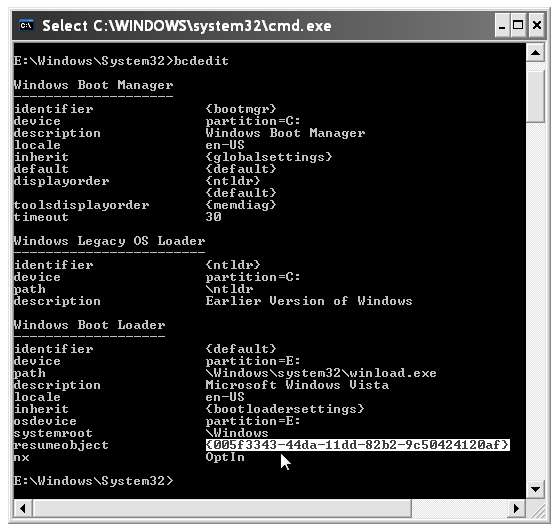
Als u met de rechtermuisknop klikt en Mark kiest in de opdrachtprompt, kunt u deze selecteren en naar het klembord kopiëren met de Enter-toets. We hebben het nodig voor de volgende opdracht.
Open Kladblok om een nieuw batchbestand te maken, net zoals we eerder deden, en plak in het volgende, vervang IDGOESHERE door de tekst die u van de bovenstaande opdrachtprompt hebt gekopieerd, en zorg ervoor dat u E: vervangt door uw stationsletter als deze anders is.
E:\Windows\System32\bcdedit /bootsequence IDGOESHERE /addfirst
shutdown /r /t 0
Mijn commando ziet er bijvoorbeeld meer als volgt uit:
E:\Windows\System32\bcdedit /bootsequence {005f3343-44da-11dd-82b2-9c50424120af} /addfirst
shutdown /r /t 0
Sla nu het batchbestand op, zorg ervoor dat u een .bat-extensie kiest en kies Alle bestanden onder "Opslaan als type".
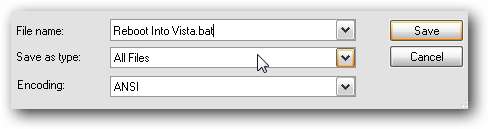
Onder XP is er geen reden om een snelkoppeling te maken, hoewel u dat zeker kunt als u dat wilt.
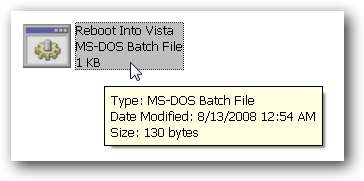
Dit batchbestand zal u onmiddellijk opnieuw opstarten in Vista.
Versnel het herstartproces
Een van de eerste dingen die u waarschijnlijk is opgevallen als u de hele tijd opnieuw opstart, is dat 30 seconden wachten op het standaardbesturingssysteem tijdverspilling is. Je weet waarschijnlijk al hoe je dit moet versnellen, maar als je dat niet doet, zullen we het toch behandelen.
Open Configuratiescherm \ Systeem en klik op de link "Geavanceerde systeeminstellingen" in de linkerhoek.
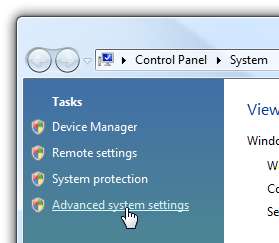
Klik vervolgens op de knop Instellingen onder het gedeelte "Opstarten en herstellen".
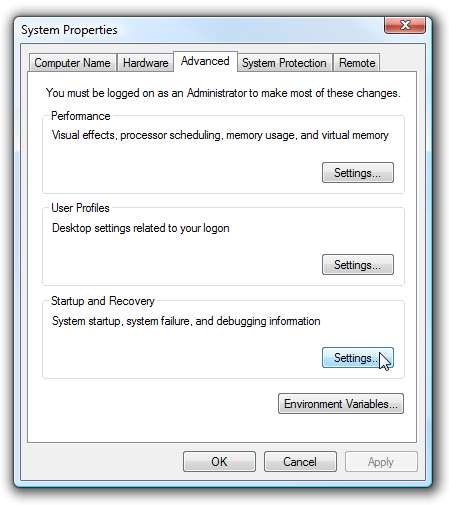
Je kunt de standaardwaarde van 30 seconden veranderen in iets veel minder ... Ik kies meestal 3 seconden, maar je kunt elke hoeveelheid gebruiken die je wilt. Ik zou het niet aanraden om het veel minder in te stellen, omdat het anders erg moeilijk zal zijn om handmatig te kiezen.
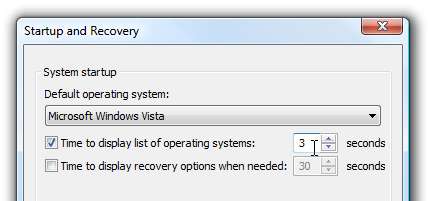
Nog sneller opnieuw opstarten
U kunt het herstartproces nog meer versnellen door Vista en XP in te stellen om automatisch in te loggen. Doe dit natuurlijk alleen op een persoonlijke desktop thuis, ik zou automatisch inloggen op een laptop of werkcomputer niet aanraden.
De titel zegt Windows Vista, maar dezelfde exacte stappen werken ook op XP:
Laat Windows Vista automatisch inloggen







